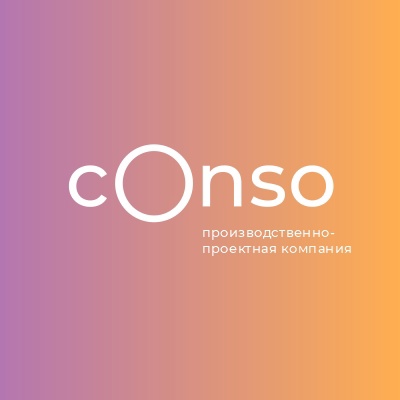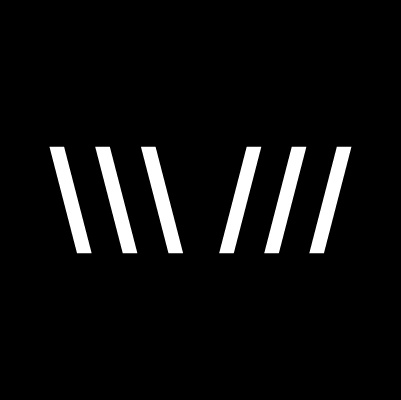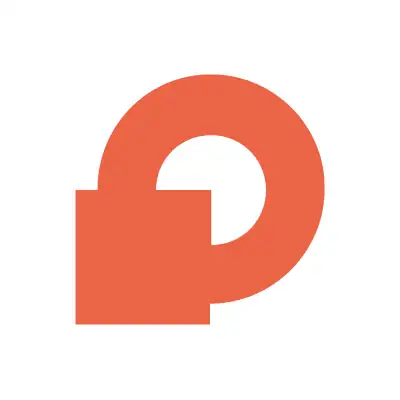1. Для начала нам нужно создать бота Viber. Вы должны быть зарегистрированы в Viber. И авторизованы в своей учетной записи. Перейдите по
ссылке. В открывшемся окне вам нужно создать бота.
Введите номер телефона, который зарегистрирован в Viber:
2. Откроется новое окно, в которое необходимо ввести полученный код, отправленный на ранее указанный номер:
3. Затем откроется страница с вашим аккаунтом. Найдите в левом меню пункт «Create Bot Account»:
4. При переходе в раздел откроется форма создания чат-бота, заполните необходимые поля:
- Account Image – иконка вашего бота, размер которой не должен превышать 400х400 пикселей;
- Account Name – имя вашего бота, которое будет отображаться в Viber у ваших клиентов;
- Uri – имя в ссылке на бот вида: http://viber.com/Uri. (значение автоматически подставляется и совпадает с именем бота, есть возможность его изменить);
- Category и Subcategory – категория и подкатегория тематики вашего будущего бота;
- Language – язык;
- Account description – короткое описание вашего бота;
- Website Address – адрес вашего сайта (не обязательное поле);
- Email Address – адрес почты для связи с вами Viber;
- Location – ваше местоположение (в России данная функция не работает, можно указать любую точку на территории РФ);
- The account contains adult content – Аккаунт содержит контент для взрослых;
- I accept the Terms and Conditions , including the Viber API Terms of Service and the Viber PA, PC, Bot, Community and VAP Guidelines – Я принимаю Условия использования, в том числе Условия использования API Viber и правила Viber PA, PC, ботов, сообщества и VAP (обязательно);
- I acknowledge and agree that Viber will be entitled to charge me for the sending of Outbound Messages (as defined below) upon reaching 25,000 Outbound Messages sent – Я подтверждаю и согласен с тем, что Viber будет иметь право взимать с меня плату за отправку исходящих сообщений (как определено ниже) по достижении 25 000 отправленных исходящих сообщений (обязательно);
-
I acknowledge and agree that use of the Viber’s Bot Payment API is subject to the Viber Chatbot Payments Service Terms and Conditions – Я подтверждаю и согласен с тем, что использование API платежей для ботов Viber регулируется Условиями и положениями службы платежей чат-ботами Viber (обязательно).
Примечание: если вы создали чат-бота, но хотите изменить в нем информацию, это возможно сделать только через мобильную версию Viber. Откройте приложение и перейдите в раздел Еще > Настройки:
Мои чат боты:
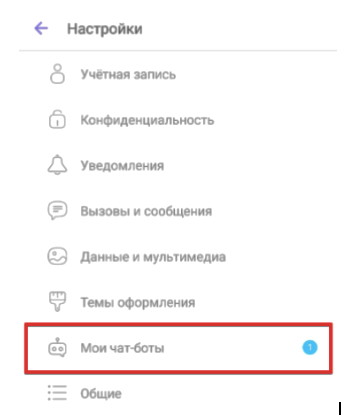
Выберете бота, которого нужно отредактировать:
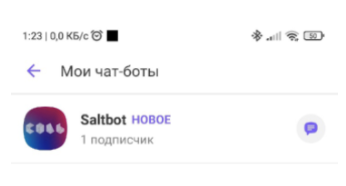
В открывшемся чат-боте выберете Изменить:
У вас может появится уведомление, которое попросит заполнить ваш профиль, без этого вы не сможете внести изменения в боте:
После внесения в ваш профиль необходимой информации повторить попытку и нажмите Изменить:
В открывшемся разделе откорректируйте информацию по вашему боту, вы можете изменить его фото, описание, категорию и т.д. Единственное, что вы не сможете изменить, это настройку ограничения по возрасту, она останется недоступной:
Если вам необходимо установить для чат-бота ограничение по возрасту или же снять его, то придется создавать нового бота, а нынешнего можно удалить, чтобы использовать его URI для создания нового бота, если вы хотите оставить ссылку с именем прежней.
Для удаления существующего чат-бота выберете три точки в правом верхнем углу, находясь на странице бота, и нажмите на пункт Выйти и удалить:
После этого повторите процедуру по созданию чат-бота Viber.
5. Если все поля заполнены корректно, откроется окно со специальным ключом. Скопируйте его:
6. Теперь перейдите в ваш Битрикс24 в раздел контакт-центр и выберете Viber:
7. В открывшейся форме нажимаем «Подключить»:
8. Появится поле для ввода скопированного ранее Ключа. Указываем ключ и подключаем чат-бота:
9. Если вы ввели верный токен (ключ), то у вас будет выведена информация об успешном подключении чат-бота Viber к Б24 и представлена информация с названием бота и ссылками на него:
10. Далее вам необходимо настроить открытую линию, чтобы успешно принимать входящие обращения через Viber в вашем Битрикс24 (
видео про подключение и настройку открытых линий):
11. После настройки открытой линии можно размещать вашего бота в открытых источниках, чтобы клиенты могли узнать о вашем канале коммуникаций.
Как вариант, можно использовать созданную открытую линию, то есть добавить ее в виджет Битрикс24, а сам виджет разместить на сайте (вставить код виджета в шаблон кода сайта):
12. При необходимости можно передавать клиентам ссылку на бота или же разместить на вашем сайте картинку с логотипом Viber и настроить гиперссылку (ссылку брать из информации в Б24 по контакт-центру Viber “Чат один на один”):
Поздравляем, вы настроили интеграцию Viber с Битрикс24!
После произведенных настроек вы можете принимать обращения от клиентов прямо в Б24.
Клиент пишет нам в открытую линию, у пользователя появляется новый диалог, который он может принять и ответить клиенту:
Для клиента диалог выглядит следующим образом:
Таким образом вы можете взаимодействовать с вашими клиентами через Viber и хранить всю историю диалогов в Битрикс24.
Вроде бы всё просто!
Подробная видео-инструкция прилагается: